Увек прикажи траке за померање у апликацијама Виндовс 10 продавнице
Мисцелланеа / / November 28, 2021
Апликације Виндовс продавнице или модерне апликације имају само један велики проблем, а то је да нема траке за померање или траке за померање која се аутоматски скрива. Како би корисници требали знати да се страница може помицати ако заправо не могу видјети траку за помицање са стране прозора? Испоставило се да можете увек приказује траке за померање у апликацијама из Виндовс продавнице.

Мицрософт објављује нова ажурирања за Виндовс 10 која такође укључују неколико побољшања корисничког интерфејса. Говорећи о корисничком искуству, Мицрософт је у својој понуди да учини подешавања или апликације Виндовс Сторе чишћима изабрао да подразумевано сакрије траку за померање, што је, искрено, веома неугодно по мом искуству. Трака за померање се појављује само када померите курсор миша преко танке линије на десној страни прозора. Али не брините јер је Мицрософт додао могућност да дозволи траке за померање да остану увек видљиве у Виндовс продавници апликације у Ажурирање за април 2018.

Иако скривање траке за померање може бити добра карактеристика за неке кориснике, али за почетнике или нетехничке кориснике то само ствара забуну. Дакле, ако сте такође фрустрирани или изнервирани функцијом скривања траке за померање и тражите начин да буде увек видљива, онда сте на правом месту. Постоје два начина помоћу којих увек можете да прикажете траке за померање у апликацијама за Виндовс 10 Сторе, да бисте сазнали више о ова два метода, наставите да читате овај чланак.
Садржај
- Омогућите Увек приказуј траке за померање у апликацијама Виндовс 10 продавнице
- Метод 1: Увек прикажите траке за померање у апликацијама из Виндовс продавнице користећи подешавања
- Метод 2: Увек прикажи траку за померање у апликацијама из Виндовс продавнице користећи Регистри
Омогућите Увек приказуј траке за померање у апликацијама Виндовс 10 продавнице
Обавезно креирајте тачку враћања за случај да нешто крене наопако.
Подразумевано, опција да се увек приказују траке за померање Виндовс продавница Апликација је онемогућена. Да бисте је омогућили, морате ручно да одете на одређену опцију, а затим омогућите ову функцију. Постоје два начина помоћу којих увек можете да прикажете траку за померање:
Метод 1: Увек прикажите траке за померање у апликацијама из Виндовс продавнице користећи подешавања
Да бисте онемогућили опцију скривања траке за померање за Виндовс 10 апликације или апликацију за подешавања, следите доле наведене кораке:
1.Притисните Виндовс тастер + И да отворите апликацију Подешавања или је потражите помоћу Виндовс траке за претрагу.

2. На страници са подешавањима кликните на Лакоћа приступа опција.

3.Изаберите Приказ опцију из менија који се појави.
4. Сада у прозору са десне стране, померите се надоле и испод Поједноставите и персонализујте пронађите опцију да Аутоматски сакријте траке за померање у Виндовс-у.

5.Искључите дугме под Аутоматски сакриј траке за померање у опцији Виндовс.

6. Чим онемогућите горњи прекидач, траке за померање ће почети да се појављују у подешавањима, као и у апликацијама Виндовс продавнице.

7. Ако желите поново да омогућите опцију скривања траке за померање, онда можете поново да укључите горњи прекидач.
Метод 2: Увек прикажи траку за померање у апликацијама из Виндовс продавнице користећи Регистри
Осим коришћења апликације за подешавања, можете да користите и уређивач регистра да бисте омогућили увек приказивање трака за померање у апликацијама Виндовс продавнице. Разлог за ово је можда да немате најновија ажурирања за Виндовс инсталирана на вашем систему или ако горњи прекидач не ради у апликацији Подешавања.
Регистар: Регистар или Виндовс регистар је база података информација, подешавања, опција и других вредности за софтвер и хардвер инсталиран на свим верзијама оперативних система Мицрософт Виндовс.
Да бисте користили регистар да бисте омогућили увек приказивање трака за померање у апликацијама продавнице Виндовс 10, следите доле наведене кораке:
1. Притисните тастер Виндовс + Р, а затим откуцајте регедит и притисните Ентер да отворите уређивач регистра.

2. Појавиће се оквир за дијалог за потврду (УАЦ). Кликните на да наставиће се.
3. Идите на следећу путању у Регистри:
Рачунар\ХКЕИ_ЦУРРЕНТ_УСЕР\Контролна табла\Приступачност

4. Сада изаберите Приступачност затим испод прозора са десне стране кликните двапут на ДинамицСцроллбарс ДВОРД.
Белешка:Ако не можете да пронађете ДинамицСцроллбарс, кликните десним тастером миша на Приступачност, а затим изаберите Ново > ДВОРД (32-битна) вредност. Именујте овај новостворени ДВОРД као ДинамицСцроллбарс.
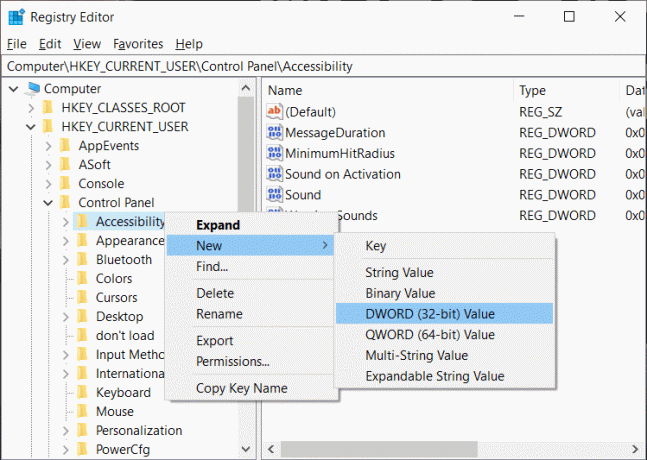
5.Онце иоу двапут кликните на ДинамицСцроллбарс, отвориће се дијалошки оквир испод.

6. Сада под подацима о вредности, промените вредност на 0 да бисте онемогућили скривање трака за померање и кликните на ОК да бисте сачували промене.

Белешка: Да бисте поново омогућили скривање трака за померање, промените вредност ДинамицСцроллбарс на 1.
7. Поново покрените рачунар да бисте применили промене.
Након што се рачунар поново покрене, трака за померање ће почети да се појављује у Виндовс продавници или апликацији Подешавања.
- 3 начина да поправите откривену грешку преклапања екрана на Андроиду
- Како деактивирати или избрисати свој Инстаграм налог (2020)
Надамо се да ћете моћи да користите било који од горе наведених метода Увек прикажи траке за померање у апликацијама Виндовс продавнице или у апликацијама Подешавања у оперативном систему Виндовс 10.



